Проверка документа вручную
Автоматическая проверка не всегда удобна. Например, если в тексте много иностранных слов, подчеркивание будет отвлекать. В этом случае при наборе проверку правописания лучше отключить, а потом проверить текст полностью, просматривая каждую ошибку. Кроме того, проверка вручную удобна, если нужно убедиться в отсутствии ошибок в какой-то части документа (например, при выводе одного раздела на печать).
Для выполнения проверки правописания вручную используется диалоговое окно Правописание. Для его вызова выполните одно из следующих действий:
• воспользуйтесь кнопкой Правописание в группе Правописание вкладки Рецензирование на ленте (рис. 3.18);

Рис. 3.18. Кнопка Правописание на ленте
• выполните команду Орфография контекстного меню, которое появляется при щелчке правой кнопкой мыши на ошибочном слове или предложении (рис. 3.19);
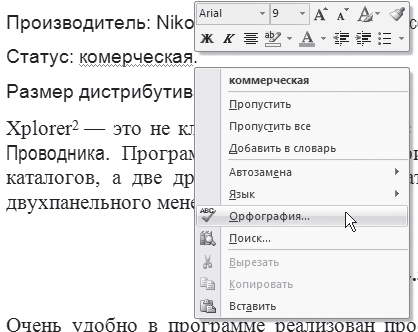
Рис. 3.19. Выбор команды Орфография из контекстного меню ошибочного слова
• нажмите клавишу F7.
Используя диалоговое окно Орфография (рис. 3.20), вы можете просматривать каждую найденную ошибку и принимать решение о ее исправлении.
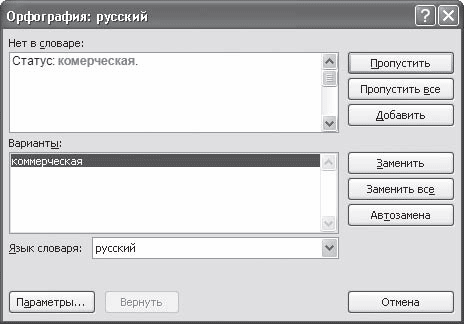
Рис. 3.20. Диалоговое окно Орфография
